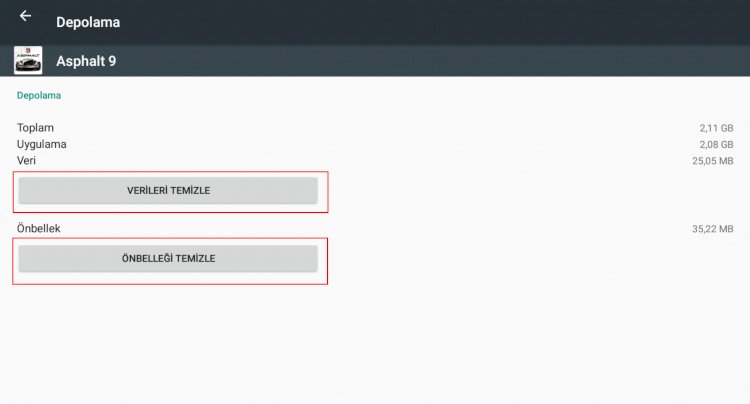Wie löse ich den Fehler "Android-Anwendung funktioniert nicht mehr"?
Wir haben den Fehler "Anwendung funktioniert nicht mehr" behoben, auf den Android-Benutzer häufig stoßen.

Der Fehler "Stopped Working Error", auf den Android-Benutzer häufig stoßen, wird für Benutzer als lästiges Problem angesehen. Es erscheint als ein Problem, das viele Fehler mit sich bringt, indem eine Fehlermeldung ausgegeben wird, dass es in einer Anwendung nicht mehr funktioniert. In diesem Artikel haben wir Ihnen einige Informationen darüber gegeben, warum wir auf einen solchen Fehler gestoßen sind und wie Sie ihn beheben können. Sie können dieses lästige Problem lösen, indem Sie die folgenden grundlegenden Schritte ausführen.
Warum bekomme ich Android hat nicht mehr funktioniert Fehler?
Normalerweise ist der Hauptgrund für diesen Fehler eine beschädigte Datei. Es ist möglich, dass wir bei der Ausführung einer beschädigten Datei auf einen solchen Fehler stoßen. Wenn Sie der Meinung sind, dass die Anwendung nicht beschädigt ist und Sie weiterhin eine solche Fehlerausgabe in mehreren Anwendungen erhalten, ist möglicherweise eine beschädigte Datei im Android-Betriebssystem aufgetreten. Dazu müssen Sie lediglich diesen Fehler beheben, indem Sie Ihr Android-Gerät auf die Werkseinstellungen zurücksetzen.
Android funktioniert nicht mehr Fehlerlösung
Was ich gesagt habe, kann für jedes Android-Gerät unterschiedlich sein.Wenn Facebook, Instagram usw. Sie müssen sicherstellen, dass Sie Ihre Passwörter nicht vergessen, da Ihre Passwörter gelöscht werden, wenn Sie die unten stehende Lösung in Anwendungen ausführen, für die Sie Passwörter haben.
- Öffnen wir das Einstellungsmenü Ihres Geräts.
- Öffnen wir Anwendungen im sich öffnenden Menü.
- Wir finden die Anwendung, auf die Sie mit dem Fehler stoßen, in den Anwendungslisten und wählen sie aus.
- Klicken Sie unter der Überschrift auf die Option Speicher.
- Durch Klicken auf die Schaltfläche DATEN LÖSCHEN und Cache löschen auf dem angezeigten Bildschirm können wir die Bereinigungsvorgänge durchführen und unsere Anwendung erneut aufrufen.